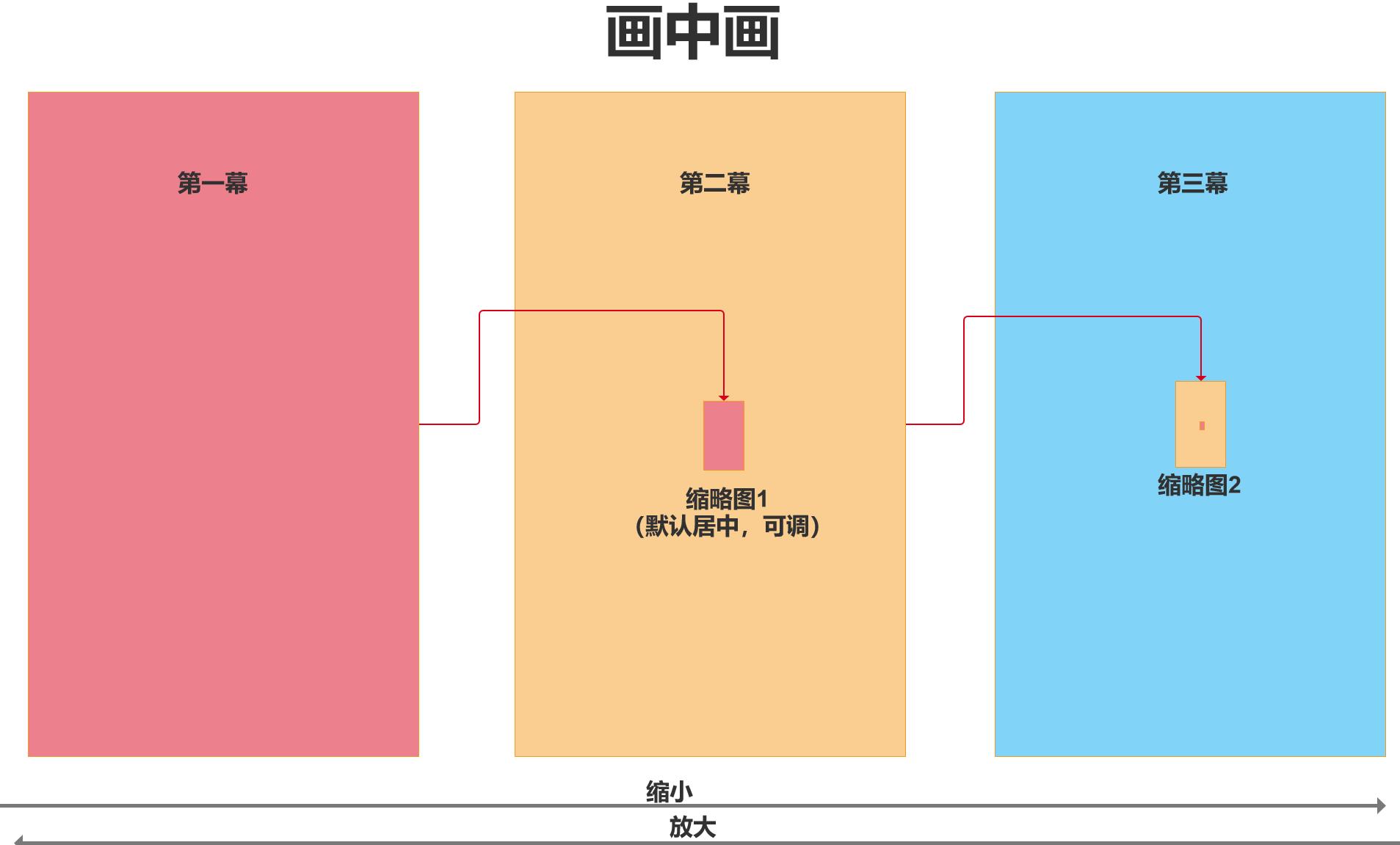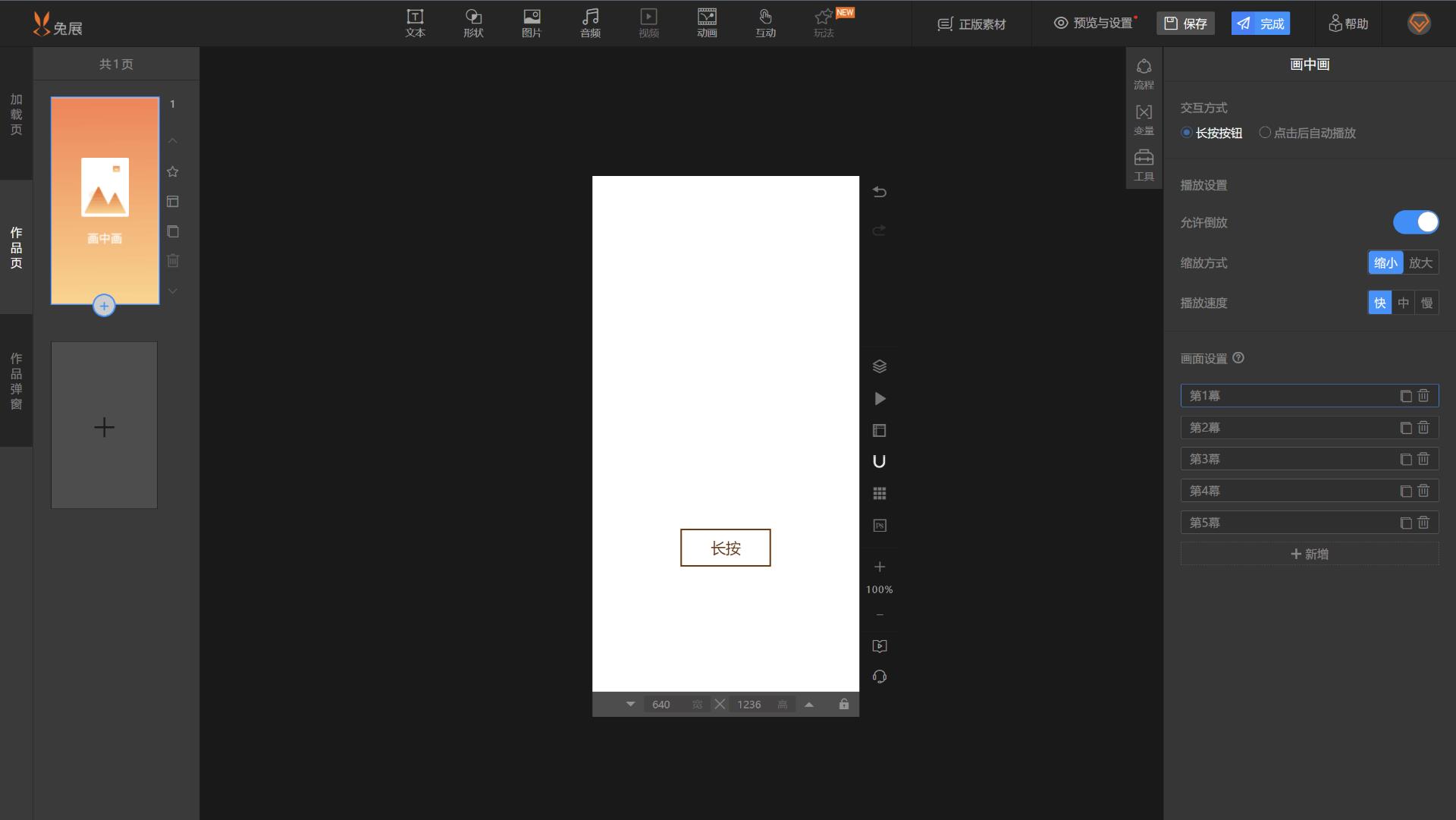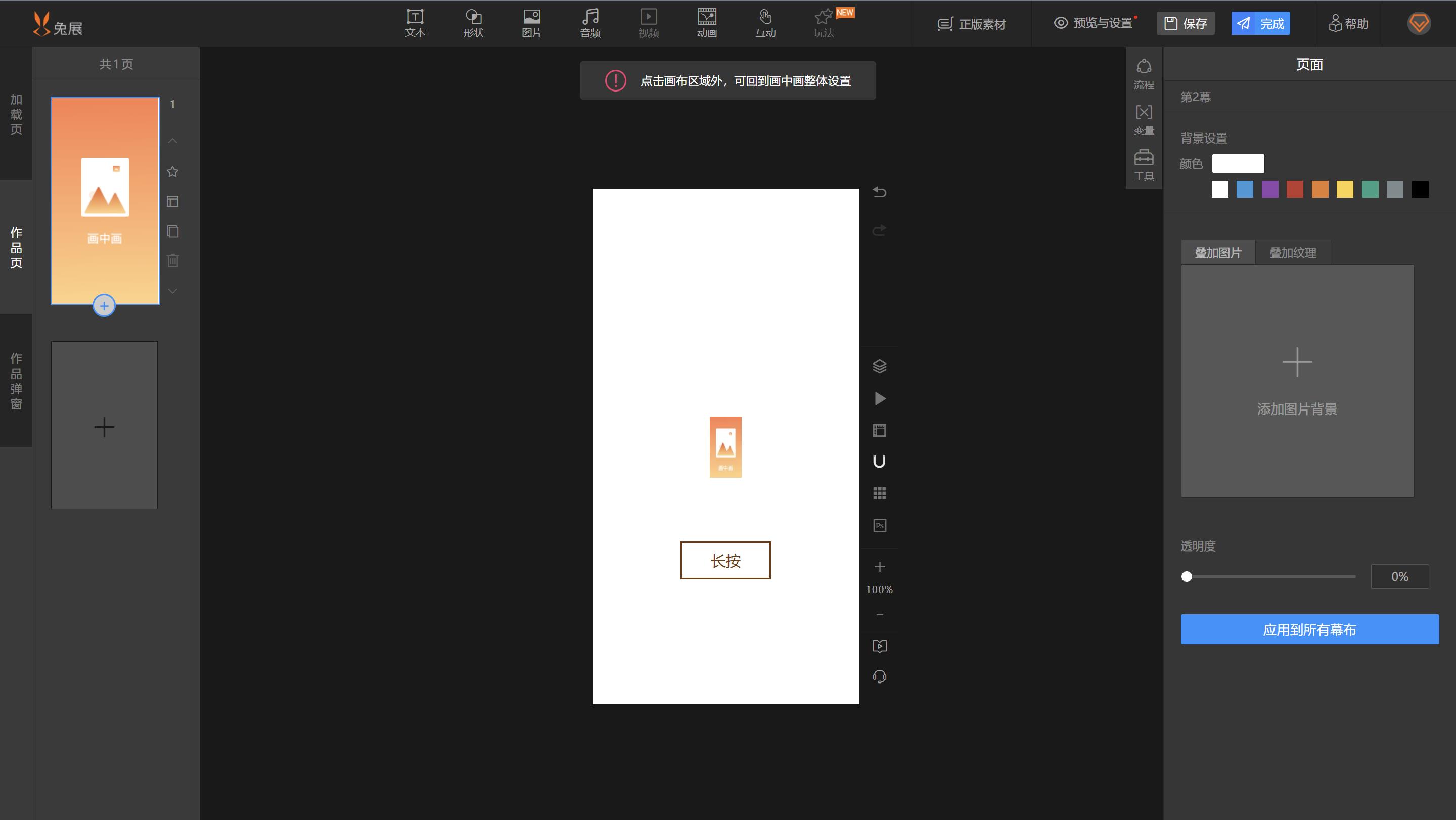画中画:在同一作品页上面,通过叠加多层画面(也即幕布),并进行缩小或者放大,形成连贯的视觉效果。
幕布:每一个单独的画面即为一个幕布,幕布上可以添加多个元素进行编辑。
缩略图:缩放过程,前面的幕布会一起按比例缩,针对当前幕来说,缩略图是一个定位的作用,决定前面的画面往哪个位置缩放。
原理图:https://v2.rabbitpre.com/m2/FxbGdT7GMm6
2.2添加入口+示例图
- 一个页面可添加一个画中画组件。弹窗页禁止添加。
2.3功能设置
(1)交互方式
- 2种播放的交互方式:包括长按按钮、点击自动播放和暂停。
(2)播放设置
- 选择交互方式后,可设置对应的播放设置。包括播放的机制(如循环、是否倒放等)、播放方式(缩小、放大)、播放速度(快速【3s/幕】中速【5s/幕】慢速【7s/幕】)
播放设置注释:
- 长按交互:可支持选择是否支持倒放;若不开启倒放,可选择是否播放完后就隐藏按钮,也即只支持播放一次。
- 点击自动播放交互:用户可实时点击播放、暂停。允许开启循环播放。
- 缩小:播放顺序为第一幕到第N幕。
- 放大:播放顺序为第N幕到第一幕
(3)画面设置
- 点击某一幕将进入该幕的设置。支持快速复制、删除、拖动(除第一幕外)。
- 幕布数量支持3-100幕。
注意:由于画中画幕布为一页,回到画中画整体设置可通过点击非画布区或图层的画中画。
2.4元素组件说明
(1)添加和限制
- 允许添加文本、形状、图片、动画、音频-背景音乐;并设置触发。
- 禁止添加音频、视频、动效;玩法及部分互动组件、流程策略。
(2)页面说明
- 画中画的整体高度可在第一幕底部进行设置。默认1236px(全面屏),最高可支持2000px。
- 画中画所在的页面翻页可在第一幕的TAB栏切换设置,为其他页和该作品页的切换效果。画中画内部无翻页。
(3)特殊元素
- 缩略图:将从第二幕开始显示,无法隐藏、删除,
- 播放按钮:默认开启悬浮,无其他触发设置。